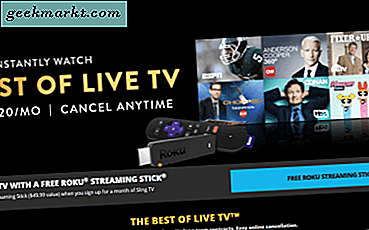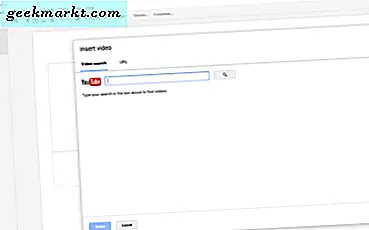CocoPPa er en veldig populær mobil app som lar deg tilpasse ikonene dine og tapet. Med 1, 2 millioner motiver tilgjengelig fra appen, er det stort omfang for å gjøre telefonens hjemmeskjerm virkelig personlig. Slik konfigurerer du og bruker CocoPPa på iPhone og Android.
Android-brukere er ikke fremmede til startskjermtilpassing, men iPhone-brukere er mer begrenset i sin frihet. Mens det er andre apps der ute som kan tilpasse telefonen, har få ganske dybde og bredde av design av CocoPPa. Som appen og designene er gratis, hvorfor burde vi ikke ha litt moro?
Det er valgfrie kjøp i appen, så vær forsiktig når du bruker den for å sikre at du vet hvilken er hvilken.
CocoPPa er tilgjengelig for både iOS og Android. Selv om merkevaren er mest feminin, er appen ikke bare for jenter. Det er flere kjønne nøytral design innenfor det enn du kanskje begynner å tenke.
CocoPPa ble opprinnelig designet for det asiatiske markedet, noe som betyr at det er mange tegneserier og design av asiatisk innflytelse. Noen av beskrivelsene er også i asiatisk skript. Siden det ble utgitt andre steder, har antall mer vestlige design økt massivt. Så ikke bli kvitt dine første funn. Gi det litt tid og søk, og du vil finne noe du liker.
CocoPPa lager ikoner som snarveier, slik at du må sette dine originale appikoner et sted trygt og ut av veien. Du må også åpenbart holde appene installert og bare flytte ikonet, ikke fjern selve appen.

Sett opp og bruk CocoPPa på iPhone
CocoPPa gir noen verdifull frihet til å tilpasse iPhone og synes å ha gått veldig bra sammen med brukerne. Anmeldelser og tilbakemeldinger på iTunes er veldig positive, og folk synes å like det mye. God nok for meg!
- Last ned og installer CocoPPa på iPhone.
- Åpne appen, velg Registrer deg og sett opp profilen din.
- Velg ikoner eller bakgrunnsbilder fra toppen av appen.
- Bla gjennom funnene og trykk på et design du liker.
- Velg Like for å lagre designet, og det vil bli lagret i Mypage.
- Fortsett å bla for å finne mer for å likne eller velg Opprett kobling på ikonsiden.
- Velg App Search for å erstatte et appikon.
- Velg appen du vil erstatte fra neste vindu.
- Angi navnet og avgjør om du vil ha et blankt eller flatt utseende, avrundede hjørner eller ikke.
- Velg OK og Ja ved bekreftelse popup.
Ikonet for den valgte appen bør nå endres til den du valgte i CocoPPa. Dette fungerer bra for nedlastede apper, men ikke for Apples standardprogrammer som iMessage, Music, Photos, Mail og så videre.

For det må du endre prosessen litt. Følg trinn 1 til 6. Så:
- Velg URL i stedet for All Search.
- Legg til en URL-streng i boksen som vises, og velg Ferdig.
- Velg OK på bekreftelsesskjermbildet.
Nettadressene du trenger er:
- Musikk type 'Musikk:'
- Bilder skriv inn 'Photos-redirect: //'
- Kalkulator type 'calshow: //'
- iMessage type 'sms:'
- Karttyper 'Kart:'
- Posttype 'Mailto:'
Du kan ikke endre alle standard Apple-appene som du kan se. Men de som er nevnt ovenfor, gjør arbeid.
Du kan også bruke ovennevnte til å endre bakgrunnsbilde på startskjermbildet. Bare velg Bakgrunn istedenfor ikoner. Prosessen er mye den samme derfra.

Konfigurer og bruk CocoPPa på Android
Å sette opp CocoPPa på en Android-telefon er omtrent det samme som iOS, men det er et par forskjeller. Android-brukere har mye mer frihet til å tilpasse sine telefoner uansett, men CocoPPa er fortsatt en anstendig app å prøve.
- Last ned og installer CocoPPa på Android.
- Åpne appen, velg Registrer deg og sett opp profilen din.
- Velg ikoner eller bakgrunnsbilder fra toppen av appen.
- Bla gjennom kategorien og trykk på et design.
- Velg Like for å lagre designet, og det vil bli lagret i Mypage som er som favoritter.
- Velg Sett opp kobling på ikonsiden.
- Velg App Search for å erstatte et appikon.
- Velg appen du vil erstatte fra neste vindu.
- Angi navnet og velg deretter glanset eller flatt utseende, avrundede hjørner eller ikke.
- Velg OK og Ja ved bekreftelse popup.
Den samme prosessen fungerer også for bakgrunnsbilder. Bla gjennom, Like og / eller velg og velg 'Sett som bakgrunn nå'.
Frimærker i CocoPPa
Du har kanskje lagt merke til når du surfer på ikoner eller bakgrunnsbilder at det var en tredje kategori, Frimerker. Jeg har ikke spilt med denne funksjonen mye, men de ser ut som klistremerker som du kan sende til venner ved hjelp av sosiale medier eller deres telefonnummer.
Problemer med CocoPPa
Mens anmeldelser samlet har vært bra, har også noen få problemer blitt uthevet. Noen brukere klager på at når de setter et ikon, vises det ikke på hjemmesiden. Tilsynelatende er dette et vanlig problem, og en oppdatering av startskjermbildet, eller en omstart, reparerer det vanligvis.
En annen vanlig klage, spesielt nå CocoPPa har vært en stund, vises servermeldinger. Brukere ser ganske ofte enten "ingen tilkobling" eller "kommunikasjon mislyktes" når du surfer på appen. Igjen, en oppdatering eller tre vil vanligvis adressere dette problemet.
Endelig, om du bruker iOS- eller Android-versjonen, når telefonen oppdateres, går ikonene tilbake til originalene sine. Hvis du endrer alle ikonene dine, er det fornuftig å like dem i CocoPPa, så vel som å bruke dem. På den måten kan du bare gå til Mypage og velge dem alle igjen når telefonen gjør en oppdatering og bytter dem. Det er en smerte, men vil bli raskere enn å surfe og prøver å finne dem igjen.
Så det er hvordan du konfigurerer og bruker CocoPPa på iPhone og Android. Jeg må innrømme at appen er ikke helt min ting, men du kan få mye mer ut av det.
Har du noen hint eller tips for å bruke CocoPPa? Del dem med andre TechJunkie-lesere hvis du gjør det!